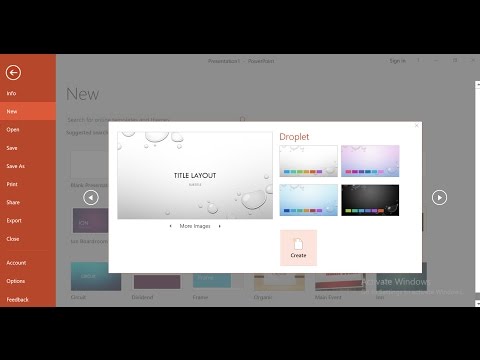Bu wikiHow, PC və ya Mac -da PowerPoint təqdimatında slaydların hündürlüyünü və genişliyini necə tənzimləməyi öyrədir.
Addımlar

Addım 1. Təqdimatınızı PowerPoint -də açın
Bunu etmək üçün asan bir yol, kompüterinizdəki faylı iki dəfə vurmaqdır.

Addım 2. "Normal" görünüşə keçin
Bunu etmək üçün vurun Baxın ekranın yuxarısındakı nişanı seçin, sonra seçin Normal (lent çubuğundakı ilk simvol).

Addım 3. Dizayn sekmesini basın
PowerPoint -in yuxarısındakı menyu çubuğundadır.

Addım 4. Basın Slayd Ölçüsü
Sağ tərəfdədir. Açılan bir menyu görünəcək.

Addım 5. Xüsusi Slayd Ölçüsünə basın
Açılan bir pəncərə görünəcək.

Addım 6. Slayd ölçüsünü lazım olduğu qədər tənzimləyin
Faydalı ön ayarlar da daxil olmaqla seçmək üçün bir çox variant var.
- Müəyyən bir məqsəd üçün (məsələn, ekrandakı şou) əvvəlcədən seçim etmək üçün, pəncərənin sol üst küncündəki "Ölçüləri ölçülü" açılan düyməsini basın və sonra seçiminizi edin.
- Ölçüyü əl ilə təyin etmək üçün ölçüsünü artırmaq və ya azaltmaq üçün "En" və "Boy" boşluqlarının yanındakı oxlardan istifadə edin (düym). Ondalıklar da daxil olmaqla öz dəyərlərinizi daxil edə bilərsiniz.
- Pəncərənin sağ tərəfində birini seçin Portret və ya Mənzərə slayd ölçüsünü daha da dəqiqləşdirmək üçün istiqamətləndirmə.

Addım 7. OK düyməsini basın
Slayd ölçüsü seçimləriniz dərhal qüvvəyə minəcək.